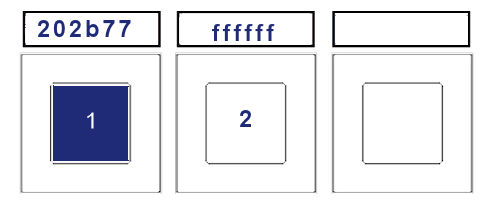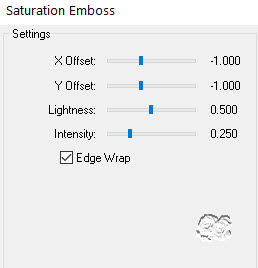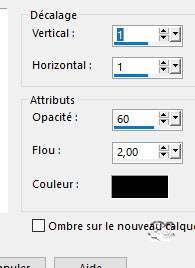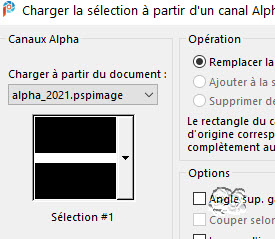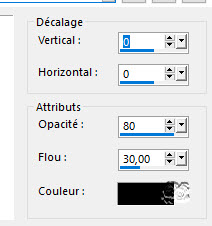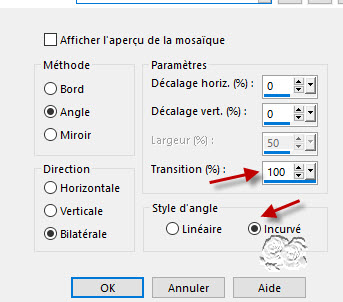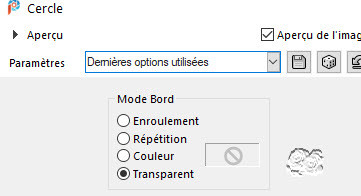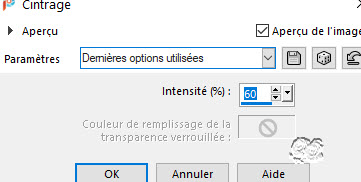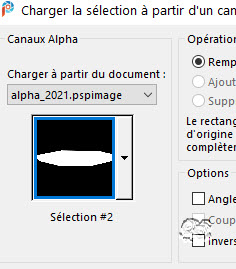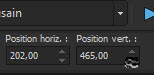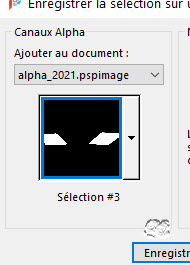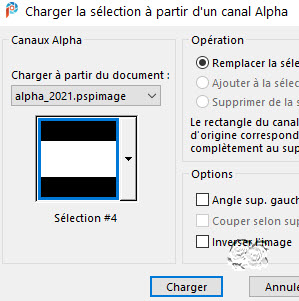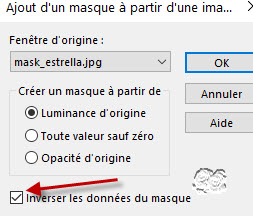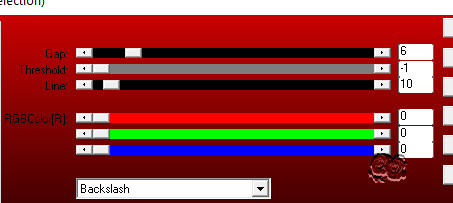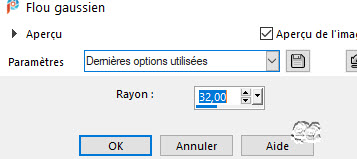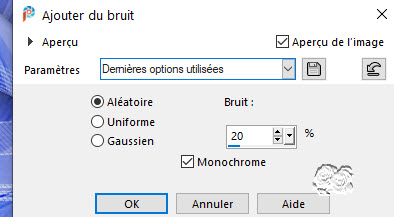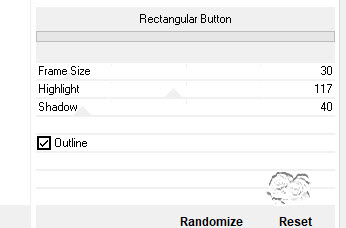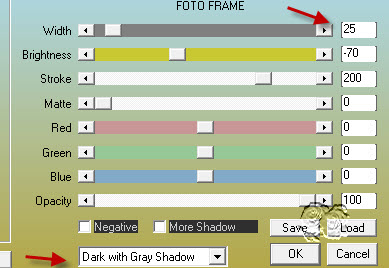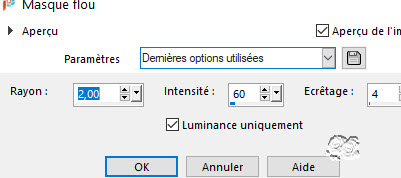|
************* ************* Ce tutoriel est ma propriété ;il est interdit de le copier ou le distribuer sur le Net sans mon autorisation écrite. De même,il est interdit de retirer le watermark du matériel;respectons le travail talentueux des tubeurs,sans qui nous ne pourrions créer de tutoriels. Si une des images vous appartient et que vous ne désirez pas qu'elle apparaisse ici, faites le moi savoir et je l'enlèverai aussitôt,ou je ferai un lien vers votre site!
Mes tutoriels sont sous copyright et de fait,régulièrement enregistrés
************* N'hésitez pas à changer le mode mélange des calques et leur opacité selon les couleurs que vous utiliserez
Les filtres que j'utilise dans mes tutoriels se trouvent sur ma page filtres!
tutoriel créé avec Psp2020 mais peut etre réalisé avec d'autres versions.
Dupliquez vos tubes et fermez les originaux Double cliquez sur les presets ;ils iront s’installer seuls dans leur filtre Abaissez les masques au bas de votre Psp
Prêts ? On y va ! Avant-plan couleur 1 foncée Arrière-plan : couleur 2 blanc
Ma palette
1- ouvrir le calque alpha_2021 2- fenêtre dupliquer et fermer l’original 3- renommer « raster 1 » Sélectionner tout Edition copier coller dans la sélection l’image fond Ne rien sélectionner Effet FM Tile tools,Saturation emboss par défaut
2- nouveau calque Remplir de la couleur 2(blanc) Nouveau calque de masque à partir d’une image Appliquer le masque Narah_mask_0198
Effet de bord accentuer Fusionner le groupe 2- effet 3D ombre portée
Mode de fusion sur lumière douce Fusionner les calques visibles 3- sélection charger enregistrer une sélection à partir du canal alpha Charger la sélection 1
Transformer la sélection en calque Effet AFS Import,Sqborder2,par défaut 4- effet 3D ombre portée
Ne rien sélectionner 5- calque dupliquer effet d’image mosaïque sans jointure
Se replacer sur le calque du haut de la pile Calque fusionner le calque de dessous 6- effet géométrique cercle
7- effet de distorsion cintrage
8- sélection charger enregistrer une sélection à partir du canal alpha Charger la sélection 2
Edition couper Ne rien sélectionner Edition coller comme nouveau calque Outil flèche Positionner
M pour désélectionner 9- sélection charger enregistrer une sélection à partir du canal alpha Charger la sélection 3
Edition effacer Ne rien sélectionner Calque réorganiser déplacer vers le bas 10- placez vous sur le calque du haut Sélection charger enregistrer une sélection à partir du canal alpha Charger la sélection 4
Edition effacer Ne rien sélectionner Calque frusionner le calque du dessous 11- effet Eye Candy 5 Impact,Glass Setting : 2021_glass et ok Placer à gauche,comme sur l’exemple 12- effet Eye Candy5 Impact,Perspective shadow Setting : 2021_shadow et ok 13- copier coller comme nouveau calque le tube deco01 Image redimensionner à 70%,un seul calque Placer à droite en haut 14- effet Perspective shadow comme précédemment 15- copier coller le tube personnage,sat_doll04 Redimensionner à 50%,un seul calque 16- effet Perspective shadow comme précédemment 17- copier coller comme nouveau calque le tube pingouin Redimensionner à 50%,un seul calque 18- effet perspective shadow comme précédemment 19- placez vous sur le fond Nouveau calque Remplir de la couleur blanche Calque nouveau calque de masque à partir d’une image Appliquer le masque mask_estrella
Effet de bord accentuer davantage Calque dupliquer Fusionner le groupe 20- calque dupliquer Image miroir miroir vertical Image miroir miroir horizontal Calque fusionner le calque de dessous Mode de fusion sur écran opacité 70 21- effet AP01 Innovations,Line silverlining
22- placez vous sur le fond Edition copier Image ajouter des bordures 1 pxl couleur 1 5 pxls couleur 2 3 pxls couleur 1 10 pxls couleur 2 5 pxls couleur 1 30 pxls couleur 2 2 pxls couleur 1 Sélectionner tout Image ajouter des bordures 50 pxls couleur 2 Sélection inverser Edition coller dans la sélection votre fond en mémoire Règlage flou gaussien
23- règlage ajouter du bruit
24- effet Unlimited,Buttons and frames,Rectangular button
25- selection inverser Effet 3D ombre portée,avec votre couleur foncée
Edition répéter ombre portée Ne rien sélectionner 26- sélectionner tout Sélection modifier contracter de 50 sélection inverser Transformer la sélection en calque 27- effet AAA Frame,Fotoframe
Mode de fusion sur multiplier Ne rien sélectionner 28- nouveau calque pour apposer votre signature Ajouter une bordure de 1 pxl couleur 1 Redimensionner à 950 pxls de large Règlage netteté masque flou
Voilà ! C’est terminé ! Merci d’avoir suivi mon tutoriel ! Tutoriel créé le 17/12/2020 ©saturnella
Merci Denise et Gigi d’avoir testé mon tutoriel !
*********** Versions de mes traductrices Pinuccia
Maria T
Lisette
Vera
************* N'hésitez pas à m'envoyer vos versions, je me ferai un plaisir de les afficher sur mon site.
*************
|